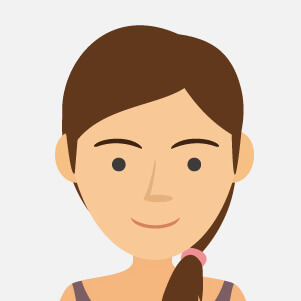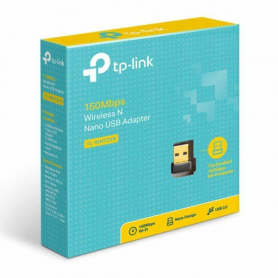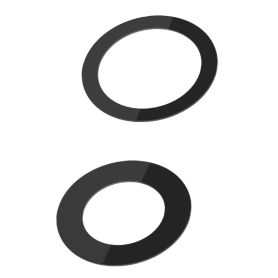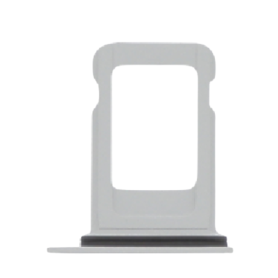2 Pcs Film Protection ESSENTIELB pour Samsung Galaxy A02s/A03s
iPhone
Il y a 3397 produits.
Châssis iPhone 14 Noir eSIM US avec Batterie sans Vitre Arrière (Origine Demonté) Grade B
Rupture de stock
29,70 €
Châssis iPhone 15 Pro Titane Blanc sans Vitre Arrière sans Batterie (Original Demonté) Grade AB
8 En stock
Caractéristiques Principales du Châssis iPhone 15 Pro Titane Blanc sans Vitre Arrière sans Batterie (Original Démontré) Grade AB :
Matériau Premium : Fabriqué en titane blanc, ce châssis offre une combinaison exceptionnelle de légèreté et de robustesse, garantissant une durabilité prolongée tout en ajoutant une touche élégante et moderne à votre dispositif.
Construction Originale : En tant que pièce originale démontée, ce châssis assure une compatibilité parfaite avec tous les composants internes de l'iPhone 15 Pro, facilitant ainsi l'assemblage et améliorant l'intégrité structurelle de votre appareil.
Grade AB : Classé Grade AB, ce châssis présente des signes mineurs d'usure, peu visibles, qui n'affectent en rien sa fonctionnalité. C'est un choix économique pour ceux qui recherchent un équilibre entre qualité et coût.
Sans Vitre Arrière et Batterie : Ce produit est spécifiquement conçu sans vitre arrière ni batterie, le rendant idéal pour des projets de réparation ou de customisation où ces composants sont déjà disponibles ou doivent être sélectionnés séparément.
Compatibilité Totale : Conçu pour s'intégrer parfaitement avec les modèles iPhone 15 Pro, assurant un alignement précis des connecteurs, des caméras et des autres composants internes.
Facilité d'Installation : Les dimensions précises et les points de fixation bien définis simplifient le processus d'installation pour les professionnels et amateurs avertis.
Ce châssis est une solution de choix pour les réparateurs et les bricoleurs souhaitant remettre à neuf ou personnaliser leur iPhone en utilisant des composants d'origine.
Matériau Premium : Fabriqué en titane blanc, ce châssis offre une combinaison exceptionnelle de légèreté et de robustesse, garantissant une durabilité prolongée tout en ajoutant une touche élégante et moderne à votre dispositif.
Construction Originale : En tant que pièce originale démontée, ce châssis assure une compatibilité parfaite avec tous les composants internes de l'iPhone 15 Pro, facilitant ainsi l'assemblage et améliorant l'intégrité structurelle de votre appareil.
Grade AB : Classé Grade AB, ce châssis présente des signes mineurs d'usure, peu visibles, qui n'affectent en rien sa fonctionnalité. C'est un choix économique pour ceux qui recherchent un équilibre entre qualité et coût.
Sans Vitre Arrière et Batterie : Ce produit est spécifiquement conçu sans vitre arrière ni batterie, le rendant idéal pour des projets de réparation ou de customisation où ces composants sont déjà disponibles ou doivent être sélectionnés séparément.
Compatibilité Totale : Conçu pour s'intégrer parfaitement avec les modèles iPhone 15 Pro, assurant un alignement précis des connecteurs, des caméras et des autres composants internes.
Facilité d'Installation : Les dimensions précises et les points de fixation bien définis simplifient le processus d'installation pour les professionnels et amateurs avertis.
Ce châssis est une solution de choix pour les réparateurs et les bricoleurs souhaitant remettre à neuf ou personnaliser leur iPhone en utilisant des composants d'origine.
81,00 €
Châssis Complet iPhone 14 Pro Max Noir - Connecteur de Charge sans Batterie (Origine Demonté) - Grade A
Rupture de stock
137,70 €
Châssis Complet iPhone 14 Pro Noir - Connecteur de Charge sans Batterie (Origine Demonté) Grade AB
Rupture de stock
112,50 €
Châssis Complet iPhone 12 Pro Max Or - Connecteur de Charge sans Batterie (Origine Demonté) Grade AB
Rupture de stock
Caractéristiques Principales du Châssis Complet iPhone 12 Pro Max Or - Connecteur de Charge sans Batterie (Origine Démontré) Grade AB :
Compatibilité : Conçu exclusivement pour l'iPhone 12 Pro Max, ce châssis complet est idéal pour les réparations et le remplacement de pièces endommagées ou usées, garantissant un ajustement parfait et un fonctionnement optimal.
Design Élégant : La finition en or ajoute une touche de luxe et d'élégance à votre appareil, revitalisant son apparence tout en conservant le design emblématique d'Apple.
Qualité Grade AB : Ce produit de qualité Grade AB indique qu'il peut présenter de légères imperfections mineures à peine visibles, tout en restant fonctionnellement solide et esthétique.
Origine Démontrée : Composants d'origine démontés, assurant une authenticité et une compatibilité parfaites avec vos pièces Apple existantes, pour une performance optimale.
Connecteur de Charge Inclus : Livré avec un connecteur de charge intégré, facilitant le remplacement et garantissant une connectivité fiable et efficace pour charger votre appareil.
Réparation sans Batterie : Notez que ce châssis est fourni sans batterie, vous permettant de conserver votre batterie existante ou d'en installer une nouvelle de votre choix lors du remplacement.
Installation Professionnelle Recommandée : Pour garantir la sécurité et le bon fonctionnement de l'appareil, l'installation par un professionnel est conseillée, minimisant tout risque de dommage accidentel lors de la manipulation.
Ce châssis complet est une solution de choix pour prolonger la durée de vie de votre iPhone 12 Pro Max, alliant élégance, authenticité et fonctionnalité.
Compatibilité : Conçu exclusivement pour l'iPhone 12 Pro Max, ce châssis complet est idéal pour les réparations et le remplacement de pièces endommagées ou usées, garantissant un ajustement parfait et un fonctionnement optimal.
Design Élégant : La finition en or ajoute une touche de luxe et d'élégance à votre appareil, revitalisant son apparence tout en conservant le design emblématique d'Apple.
Qualité Grade AB : Ce produit de qualité Grade AB indique qu'il peut présenter de légères imperfections mineures à peine visibles, tout en restant fonctionnellement solide et esthétique.
Origine Démontrée : Composants d'origine démontés, assurant une authenticité et une compatibilité parfaites avec vos pièces Apple existantes, pour une performance optimale.
Connecteur de Charge Inclus : Livré avec un connecteur de charge intégré, facilitant le remplacement et garantissant une connectivité fiable et efficace pour charger votre appareil.
Réparation sans Batterie : Notez que ce châssis est fourni sans batterie, vous permettant de conserver votre batterie existante ou d'en installer une nouvelle de votre choix lors du remplacement.
Installation Professionnelle Recommandée : Pour garantir la sécurité et le bon fonctionnement de l'appareil, l'installation par un professionnel est conseillée, minimisant tout risque de dommage accidentel lors de la manipulation.
Ce châssis complet est une solution de choix pour prolonger la durée de vie de votre iPhone 12 Pro Max, alliant élégance, authenticité et fonctionnalité.
90,00 €
Châssis Complet iPhone 12 Mini Bleu - Connecteur de Charge sans Batterie (Origine Demonté) Grade B
Rupture de stock
50,40 €
Châssis iPhone 14 Plus Violet sans Vitre Arrière sans Batterie (Origine Demonté) - Grade AB
Rupture de stock
45,00 €
Chassis iPhone 15 sans Vitre Arrière sans Batterie Titane Noir (Origine Demonté) Grade A
Rupture de stock
56,70 €
Châssis iPhone 14 Plus Noir sans Vitre Arrière sans Batterie (Origine Demonté) - Grade AB
Rupture de stock
45,36 €
Chassis Complet iPhone SE 2020 Noir - Connecteur de Charge Sans Batterie (Origine Demonté) Grade AB
Rupture de stock
25,20 €
Châssis iPhone 14 Noir - Connecteur de Charge Sans Batterie sans Vitre Arrière (Origine Demonté) - Grade B
77 En stock
Caractéristiques Principales du Châssis iPhone 14 Noir - Connecteur de Charge Sans Batterie sans Vitre Arrière (Origine Démontré) - Grade B :
Compatibilité Assurée : Spécialement conçu pour l'iPhone 14, ce châssis noir d'origine garantit un ajustement parfait pour une installation optimale.
Connecteur de Charge Intégré : Équipé d'un connecteur de charge, il assure une recharge efficace et une transmission de données sans faille, maintenant ainsi les fonctionnalités essentielles de votre appareil.
Qualité d'Origine : Provenant d'un démontage soigneux, ce châssis s'accorde avec les normes et spécifications de qualité requises par Apple pour offrir une performance fiable et durable.
Grade B : Présente quelques légères imperfections esthétiques n'affectant pas son fonctionnement, offrant une excellente option économique pour remettre à neuf votre appareil.
Structure Robuste : Fabriqué à partir de matériaux de haute qualité, ce châssis offre une protection solide pour les composants internes de votre iPhone, prolongeant ainsi sa longévité.
Installation Simplifiée : Pour les techniciens expérimentés, ce châssis sans vitre arrière et sans batterie permet un remontage et un remplacement simplifiés, idéaux pour les réparations rapides et efficaces.
Esthétique Élégante et Discrète : La finition noire classique ajoute une touche de sophistication à votre appareil tout en conservant son allure originale.
Utilisez ce produit pour rénover votre iPhone 14 en restaurant son apparence et ses fonctionnalités, tout en réalisant des économies significatives sur les réparations.
Compatibilité Assurée : Spécialement conçu pour l'iPhone 14, ce châssis noir d'origine garantit un ajustement parfait pour une installation optimale.
Connecteur de Charge Intégré : Équipé d'un connecteur de charge, il assure une recharge efficace et une transmission de données sans faille, maintenant ainsi les fonctionnalités essentielles de votre appareil.
Qualité d'Origine : Provenant d'un démontage soigneux, ce châssis s'accorde avec les normes et spécifications de qualité requises par Apple pour offrir une performance fiable et durable.
Grade B : Présente quelques légères imperfections esthétiques n'affectant pas son fonctionnement, offrant une excellente option économique pour remettre à neuf votre appareil.
Structure Robuste : Fabriqué à partir de matériaux de haute qualité, ce châssis offre une protection solide pour les composants internes de votre iPhone, prolongeant ainsi sa longévité.
Installation Simplifiée : Pour les techniciens expérimentés, ce châssis sans vitre arrière et sans batterie permet un remontage et un remplacement simplifiés, idéaux pour les réparations rapides et efficaces.
Esthétique Élégante et Discrète : La finition noire classique ajoute une touche de sophistication à votre appareil tout en conservant son allure originale.
Utilisez ce produit pour rénover votre iPhone 14 en restaurant son apparence et ses fonctionnalités, tout en réalisant des économies significatives sur les réparations.
42,30 €
Châssis Vide iPhone 14 Blanc (Origine Demonté) - Grade A
9 En stock
Caractéristiques Principales du Châssis Vide iPhone 14 Blanc (Origine Démontré) - Grade A :
Origine Garantie : Composant démonté d'origine Apple, assurant une parfaite compatibilité avec l'iPhone 14. Maximise l'intégrité et la fonctionnalité de votre appareil.
Grade A : Qualité supérieure avec un état quasi neuf. Minimes signes d'usure, garantissant un aspect visuel impeccable et une performance optimale.
Design Précis : Couleur blanche élégante et finition soignée, fidèle au design original de l'iPhone 14, assurant une esthétique parfaite une fois assemblé.
Construction Robuste : Fabriqué avec des matériaux de haute qualité pour offrir une durabilité et une résistance accrues. Protège efficacement les composants internes contre les chocs et l'usure quotidienne.
Compatibilité Étendue : Conçu exclusivement pour l'iPhone 14, permettant une intégration sans faille avec les autres composants. Assure que toutes les fonctionnalités du téléphone restent pleinement opérationnelles.
Installation Facilitée : Convient aussi bien aux professionnels qu'aux amateurs éclairés. Permet de remplacer facilement un châssis endommagé tout en sauvegardant les autres composants fonctionnels.
Solution Écologique : En optant pour un châssis démontré, vous contribuez à réduire les déchets électroniques, promouvant ainsi une consommation plus responsable.
Ce châssis vide en Grade A est la solution idéale pour restaurer l'apparence et la fonction de votre iPhone 14, tout en garantissant une finition premium.
Origine Garantie : Composant démonté d'origine Apple, assurant une parfaite compatibilité avec l'iPhone 14. Maximise l'intégrité et la fonctionnalité de votre appareil.
Grade A : Qualité supérieure avec un état quasi neuf. Minimes signes d'usure, garantissant un aspect visuel impeccable et une performance optimale.
Design Précis : Couleur blanche élégante et finition soignée, fidèle au design original de l'iPhone 14, assurant une esthétique parfaite une fois assemblé.
Construction Robuste : Fabriqué avec des matériaux de haute qualité pour offrir une durabilité et une résistance accrues. Protège efficacement les composants internes contre les chocs et l'usure quotidienne.
Compatibilité Étendue : Conçu exclusivement pour l'iPhone 14, permettant une intégration sans faille avec les autres composants. Assure que toutes les fonctionnalités du téléphone restent pleinement opérationnelles.
Installation Facilitée : Convient aussi bien aux professionnels qu'aux amateurs éclairés. Permet de remplacer facilement un châssis endommagé tout en sauvegardant les autres composants fonctionnels.
Solution Écologique : En optant pour un châssis démontré, vous contribuez à réduire les déchets électroniques, promouvant ainsi une consommation plus responsable.
Ce châssis vide en Grade A est la solution idéale pour restaurer l'apparence et la fonction de votre iPhone 14, tout en garantissant une finition premium.
40,95 €
Châssis Vide iPhone 14 Plus Blanc (Origine Demonté) - Grade A
Rupture de stock
47,30 €
Châssis Complet iPhone 11 Rouge - Connecteur de Charge Sans Batterie (Origine Demonté) Grade AB
Rupture de stock
50,00 €
Châssis Complet iPhone 13 Bleu -SANS Connecteur de Charge + Batterie (Origine Demonté) Grade AB
Rupture de stock
56,70 €
Châssis Complet iPhone 12 Mini Violet - Connecteur de Charge + Batterie (Origine Demonté) Grade AB
Rupture de stock
69,30 €
Chassis Complet iPhone XS Max Blanc - Connecteur de Charge + Batterie (Origine Demonté) Grade AB
Rupture de stock
50,40 €
Châssis Complet iPhone 12 Mini Vert - Connecteur de Charge + Batterie (Origine Demonté) Grade AB
Rupture de stock
62,10 €
Châssis Vide iPhone 12 Mini Noir (Origine Demonté) Grade AB
Rupture de stock
31,05 €
62,10 €
Nappe Bluetooth iPhone 13
30 En stock
0,99 €
1,94 €
Vitre cache / Lentille caméra arrière iPhone 16 Pro
101 En stock
2,90 €
2,90 €
Châssis Complet iPhone 13 Mini Vert - Connecteur de Charge + Batterie (Origine Demonté) Grade AB
Rupture de stock
74,70 €
Ecran iPhone 16 (Original Démonté) - Grade B
14 En stock
265,00 €
Châssis iPhone 14 Violet eSim US sans Vitre Arrière avec Batterie (Origine Demonté) Grade AB
Rupture de stock
46,80 €
Chassis iPhone 16 sans Vitre Arrière sans Batterie Outremer (Origine Demonté) Grade AB
Rupture de stock
Caractéristiques Principales du Châssis iPhone 16 sans Vitre Arrière sans Batterie Outremer (Origine Démonté) Grade AB
Compatibilité Optimale: Conçu spécifiquement pour l'iPhone 16, ce châssis garantit une compatibilité parfaite avec tous les composants internes d'origine de votre appareil.
Qualité de Grade AB: Ce produit est classé Grade AB, signifiant qu'il présente de légères imperfections esthétiques qui n'affectent en rien ses performances. Il constitue un excellent choix pour ceux qui cherchent un équilibre entre coût et qualité.
Finition Outremer Élégante: Ce châssis arbore une couleur outremer moderne et attrayante, ajoutant une touche de sophistication et d'originalité à votre iPhone 16 tout en préservant son esthétique authentique.
Conception Sans Vitre Arrière ni Batterie: Ce châssis est livré sans vitre arrière et sans batterie, permettant une personnalisation complète et l'optimisation de vos propres composants pour un assemblage sur mesure.
Origine Démontée: Provenant d'appareils d'origine démontés, ce châssis offre l'assurance d'une origine authentique, garantissant ainsi une compatibilité et une intégration sans faille avec les pièces détachées Apple.
Facilité d'Installation: Conçu pour être monté facilement, il constitue la solution idéale pour les techniciens confirmés ou les passionnés de bricolage expérimentés souhaitant réparer ou personnaliser leur appareil.
Durabilité Renforcée: Fabriqué à partir de matériaux robustes et durables, assurant une longue durée de vie et une protection optimale de vos composants internes.
Ce châssis offre une combinaison idéale de fonctionnalité et d'esthétique, parfait pour ceux qui souhaitent restaurer ou personnaliser leur iPhone 16 à moindre coût.
Compatibilité Optimale: Conçu spécifiquement pour l'iPhone 16, ce châssis garantit une compatibilité parfaite avec tous les composants internes d'origine de votre appareil.
Qualité de Grade AB: Ce produit est classé Grade AB, signifiant qu'il présente de légères imperfections esthétiques qui n'affectent en rien ses performances. Il constitue un excellent choix pour ceux qui cherchent un équilibre entre coût et qualité.
Finition Outremer Élégante: Ce châssis arbore une couleur outremer moderne et attrayante, ajoutant une touche de sophistication et d'originalité à votre iPhone 16 tout en préservant son esthétique authentique.
Conception Sans Vitre Arrière ni Batterie: Ce châssis est livré sans vitre arrière et sans batterie, permettant une personnalisation complète et l'optimisation de vos propres composants pour un assemblage sur mesure.
Origine Démontée: Provenant d'appareils d'origine démontés, ce châssis offre l'assurance d'une origine authentique, garantissant ainsi une compatibilité et une intégration sans faille avec les pièces détachées Apple.
Facilité d'Installation: Conçu pour être monté facilement, il constitue la solution idéale pour les techniciens confirmés ou les passionnés de bricolage expérimentés souhaitant réparer ou personnaliser leur appareil.
Durabilité Renforcée: Fabriqué à partir de matériaux robustes et durables, assurant une longue durée de vie et une protection optimale de vos composants internes.
Ce châssis offre une combinaison idéale de fonctionnalité et d'esthétique, parfait pour ceux qui souhaitent restaurer ou personnaliser leur iPhone 16 à moindre coût.
81,00 €
Chassis iPhone 15 sans Vitre Arrière sans Batterie Noir avec Connecteur de Charge (Origine Demonté) Grade AB
3 En stock
Caractéristiques Principales :
Design Élégant : Découvrez le châssis iPhone 15 sans vitre arrière, offrant un look moderne et épuré en noir. Parfait pour ceux qui souhaitent personnaliser ou remplacer leur châssis tout en gardant une esthétique soignée.
Sans Batterie et Vitre Arrière : Ce produit est fourni sans batterie ni vitre arrière, idéal pour les experts en réparation ou les utilisateurs souhaitant spécifiquement ces composants pour une personnalisation complète.
Connecteur de Charge Inclus : Équipé d'un connecteur de charge intégré, ce châssis garantit une connexion fiable et efficace pour maintenir vos appareils toujours prêts à l'emploi.
Qualité Grade AB : Classé Grade AB, il présente quelques légers défauts esthétiques minimes, mais conserve toutes ses fonctionnalités optimales, offrant ainsi un excellent rapport qualité-prix.
D'origine et Démonte : Réassurance de l'authenticité avec des pièces d'origine démontées, assurant ainsi une compatibilité parfaite avec l'iPhone 15 pour une intégration sans faille.
Compatibilité et Facilité d'Installation : Conçu spécifiquement pour l'iPhone 15, ce châssis assure une installation en douceur pour les professionnels et les amateurs avertis de bricolage.
Solution Écologique : En choisissant un châssis sans composants supplémentaires inutiles, vous contribuez à une approche plus durable et éco-responsable, limitant le gaspillage électronique.
Optimisez votre expérience de réparation et de personnalisation avec ce châssis intelligent et fonctionnel.
Design Élégant : Découvrez le châssis iPhone 15 sans vitre arrière, offrant un look moderne et épuré en noir. Parfait pour ceux qui souhaitent personnaliser ou remplacer leur châssis tout en gardant une esthétique soignée.
Sans Batterie et Vitre Arrière : Ce produit est fourni sans batterie ni vitre arrière, idéal pour les experts en réparation ou les utilisateurs souhaitant spécifiquement ces composants pour une personnalisation complète.
Connecteur de Charge Inclus : Équipé d'un connecteur de charge intégré, ce châssis garantit une connexion fiable et efficace pour maintenir vos appareils toujours prêts à l'emploi.
Qualité Grade AB : Classé Grade AB, il présente quelques légers défauts esthétiques minimes, mais conserve toutes ses fonctionnalités optimales, offrant ainsi un excellent rapport qualité-prix.
D'origine et Démonte : Réassurance de l'authenticité avec des pièces d'origine démontées, assurant ainsi une compatibilité parfaite avec l'iPhone 15 pour une intégration sans faille.
Compatibilité et Facilité d'Installation : Conçu spécifiquement pour l'iPhone 15, ce châssis assure une installation en douceur pour les professionnels et les amateurs avertis de bricolage.
Solution Écologique : En choisissant un châssis sans composants supplémentaires inutiles, vous contribuez à une approche plus durable et éco-responsable, limitant le gaspillage électronique.
Optimisez votre expérience de réparation et de personnalisation avec ce châssis intelligent et fonctionnel.
56,70 €
105,30 €
105,00 €
Châssis Vide iPhone 14 Pro Max Violet (Original Demonté) - Grade A
Rupture de stock
76,50 €
69,50 €
Châssis Vide iPhone 12 Pro Max Graphite (Origine Demonté) - Grade AB
Rupture de stock
50,50 €
Châssis Vide iPhone 12 Pro Max Blanc (Origine Demonté) - Grade AB
Rupture de stock
50,50 €
Châssis Vide iPhone 13 Pro Max Graphite (Origine Demonté) - Grade AB
Rupture de stock
50,50 €
Châssis Vide iPhone 13 Pro Max Vert (Origine Demonté) - Grade AB
Rupture de stock
50,50 €
Châssis Vide iPhone 14 Pro Max Argent (Origine Demonté) - Grade AB
Rupture de stock
55,50 €
13,00 €
14,00 €
Chassis Vide iPhone XR Blanc (Origine Demonté) - Grade AB
Rupture de stock
9,00 €
Chassis Vide iPhone XR Rouge (Origine Demonté) - Grade A
Rupture de stock
10,00 €
Châssis Vide iPhone 8 Rouge (Origine Demonté) - Grade AB
Rupture de stock
12,50 €
9,00 €
Châssis Vide iPhone 13 Pro Blanc (Origine Demonté) - Grade AB
Rupture de stock
32,50 €
Vitre arrière iPhone 12 Rouge (Grand trou) Sans Logo
1 En stock
Produit "non original" sans le logo de la marque
Vitre arrière iPhone 12 Rouge (Grand trou)
Sans logo
Vitre arrière iPhone 12 Rouge (Grand trou)
Sans logo
6,25 €
Châssis Vide iPhone XR Noir (Origine Demonté) - Grade A
Rupture de stock
10,00 €
Ecran iPhone 16 Pro (Original Démonté) - Grade B
29 En stock
350,88 €
Batterie iPhone 12 / 12 Pro (ECO Fix) Installation Directe - Aucun Pop-up / État 100%
2636 En stock
Finaliser la réparation d’un iPhone avec l’assistant de réparation
Cette batterie sans logo
Sur un iPhone 12 ou modèle ultérieur doté d’iOS 18, lorsqu’une batterie Apple neuve est installée, « Finaliser la réparation » apparaît en regard de Batterie jusqu’à ce que vous terminiez la réparation avec l’Assistant de réparation.
Dans le cas d’un iPhone 12 ou modèle ultérieur doté d’iOS 18, il est possible de réutiliser une batterie d’origine sur un autre iPhone du même modèle.
La date d’utilisation initiale, la capacité et le nombre de cycles de votre batterie sont indiqués dans Réglages > Batterie > État de santé de la batterie.
Comment exécuter un diagnostic et finaliser la réparation de la batterie de l’iPhone
1. Assurez-vous que votre appareil est mis à jour vers iOS 18
2. Accédez à Réglages > Général > Informations > Historique des pièces et réparations
3. Appuyez sur "Redémarrer et finaliser la réparation" pour activer l’Assistant de réparation
4. Suivez les instructions à l’écran pour terminer l’étalonnage
Après avoir terminé ce processus, votre batterie affichera 100 % de santé, et aucun message d’avertissement concernant des pièces non authentiques ne s`affichera.
Remarques importantes :
Votre iPhone doit être connecté au Wi-Fi
Le niveau de batterie doit être supérieur à 20 %
En cas d’échec du processus, redémarrez votre appareil et réessayez
Si la réparation n`est pas terminée, la pièce risque de ne pas fonctionner de manière optimale, et certaines fonctionnalités (Face ID, Touch ID) peuvent être désactivées jusqu`à ce que l`étalonnage soit finalisé
8,63 €
Batterie iPhone 12 mini (ECO Fix) Installation Directe - Aucun Pop-up / État 100%
243 En stock
Finaliser la réparation d’un iPhone avec l’assistant de réparation
Cette batterie sans logo
Sur un iPhone 12 ou modèle ultérieur doté d’iOS 18, lorsqu’une batterie Apple neuve est installée, « Finaliser la réparation » apparaît en regard de Batterie jusqu’à ce que vous terminiez la réparation avec l’Assistant de réparation.
Dans le cas d’un iPhone 12 ou modèle ultérieur doté d’iOS 18, il est possible de réutiliser une batterie d’origine sur un autre iPhone du même modèle.
La date d’utilisation initiale, la capacité et le nombre de cycles de votre batterie sont indiqués dans Réglages > Batterie > État de santé de la batterie.
Comment exécuter un diagnostic et finaliser la réparation de la batterie de l’iPhone
1. Assurez-vous que votre appareil est mis à jour vers iOS 18
2. Accédez à Réglages > Général > Informations > Historique des pièces et réparations
3. Appuyez sur "Redémarrer et finaliser la réparation" pour activer l’Assistant de réparation
4. Suivez les instructions à l’écran pour terminer l’étalonnage
Après avoir terminé ce processus, votre batterie affichera 100 % de santé, et aucun message d’avertissement concernant des pièces non authentiques ne s`affichera.
Remarques importantes :
Votre iPhone doit être connecté au Wi-Fi
Le niveau de batterie doit être supérieur à 20 %
En cas d’échec du processus, redémarrez votre appareil et réessayez
Si la réparation n`est pas terminée, la pièce risque de ne pas fonctionner de manière optimale, et certaines fonctionnalités (Face ID, Touch ID) peuvent être désactivées jusqu`à ce que l`étalonnage soit finalisé
8,63 €
Batterie iPhone 12 Pro Max (ECO Fix) Installation Directe - Aucun Pop-up / État 100%
653 En stock
Finaliser la réparation d’un iPhone avec l’assistant de réparation
Cette batterie sans logo
Sur un iPhone 12 ou modèle ultérieur doté d’iOS 18, lorsqu’une batterie Apple neuve est installée, « Finaliser la réparation » apparaît en regard de Batterie jusqu’à ce que vous terminiez la réparation avec l’Assistant de réparation.
Dans le cas d’un iPhone 12 ou modèle ultérieur doté d’iOS 18, il est possible de réutiliser une batterie d’origine sur un autre iPhone du même modèle.
La date d’utilisation initiale, la capacité et le nombre de cycles de votre batterie sont indiqués dans Réglages > Batterie > État de santé de la batterie.
Comment exécuter un diagnostic et finaliser la réparation de la batterie de l’iPhone
1. Assurez-vous que votre appareil est mis à jour vers iOS 18
2. Accédez à Réglages > Général > Informations > Historique des pièces et réparations
3. Appuyez sur "Redémarrer et finaliser la réparation" pour activer l’Assistant de réparation
4. Suivez les instructions à l’écran pour terminer l’étalonnage
Après avoir terminé ce processus, votre batterie affichera 100 % de santé, et aucun message d’avertissement concernant des pièces non authentiques ne s`affichera.
Remarques importantes :
Votre iPhone doit être connecté au Wi-Fi
Le niveau de batterie doit être supérieur à 20 %
En cas d’échec du processus, redémarrez votre appareil et réessayez
Si la réparation n`est pas terminée, la pièce risque de ne pas fonctionner de manière optimale, et certaines fonctionnalités (Face ID, Touch ID) peuvent être désactivées jusqu`à ce que l`étalonnage soit finalisé
11,13 €
Batterie iPhone 13 (ECO Fix) Installation Directe - Aucun Pop-up / État 100%
1959 En stock
Finaliser la réparation d’un iPhone avec l’assistant de réparation
Cette batterie sans logo
Sur un iPhone 12 ou modèle ultérieur doté d’iOS 18, lorsqu’une batterie Apple neuve est installée, « Finaliser la réparation » apparaît en regard de Batterie jusqu’à ce que vous terminiez la réparation avec l’Assistant de réparation.
Dans le cas d’un iPhone 12 ou modèle ultérieur doté d’iOS 18, il est possible de réutiliser une batterie d’origine sur un autre iPhone du même modèle.
La date d’utilisation initiale, la capacité et le nombre de cycles de votre batterie sont indiqués dans Réglages > Batterie > État de santé de la batterie.
Comment exécuter un diagnostic et finaliser la réparation de la batterie de l’iPhone
1. Assurez-vous que votre appareil est mis à jour vers iOS 18
2. Accédez à Réglages > Général > Informations > Historique des pièces et réparations
3. Appuyez sur "Redémarrer et finaliser la réparation" pour activer l’Assistant de réparation
4. Suivez les instructions à l’écran pour terminer l’étalonnage
Après avoir terminé ce processus, votre batterie affichera 100 % de santé, et aucun message d’avertissement concernant des pièces non authentiques ne s`affichera.
Remarques importantes :
Votre iPhone doit être connecté au Wi-Fi
Le niveau de batterie doit être supérieur à 20 %
En cas d’échec du processus, redémarrez votre appareil et réessayez
Si la réparation n`est pas terminée, la pièce risque de ne pas fonctionner de manière optimale, et certaines fonctionnalités (Face ID, Touch ID) peuvent être désactivées jusqu`à ce que l`étalonnage soit finalisé
9,38 €
Batterie iPhone 13 Pro (ECO Fix) Installation Directe - Aucun Pop-up / État 100%
2049 En stock
Finaliser la réparation d’un iPhone avec l’assistant de réparation
Cette batterie sans logo
Sur un iPhone 12 ou modèle ultérieur doté d’iOS 18, lorsqu’une batterie Apple neuve est installée, « Finaliser la réparation » apparaît en regard de Batterie jusqu’à ce que vous terminiez la réparation avec l’Assistant de réparation.
Dans le cas d’un iPhone 12 ou modèle ultérieur doté d’iOS 18, il est possible de réutiliser une batterie d’origine sur un autre iPhone du même modèle.
La date d’utilisation initiale, la capacité et le nombre de cycles de votre batterie sont indiqués dans Réglages > Batterie > État de santé de la batterie.
Comment exécuter un diagnostic et finaliser la réparation de la batterie de l’iPhone
1. Assurez-vous que votre appareil est mis à jour vers iOS 18
2. Accédez à Réglages > Général > Informations > Historique des pièces et réparations
3. Appuyez sur "Redémarrer et finaliser la réparation" pour activer l’Assistant de réparation
4. Suivez les instructions à l’écran pour terminer l’étalonnage
Après avoir terminé ce processus, votre batterie affichera 100 % de santé, et aucun message d’avertissement concernant des pièces non authentiques ne s`affichera.
Remarques importantes :
Votre iPhone doit être connecté au Wi-Fi
Le niveau de batterie doit être supérieur à 20 %
En cas d’échec du processus, redémarrez votre appareil et réessayez
Si la réparation n`est pas terminée, la pièce risque de ne pas fonctionner de manière optimale, et certaines fonctionnalités (Face ID, Touch ID) peuvent être désactivées jusqu`à ce que l`étalonnage soit finalisé
11,13 €
Batterie iPhone 13 mini (ECO Fix) Installation Directe - Aucun Pop-up / État 100%
1447 En stock
Finaliser la réparation d’un iPhone avec l’assistant de réparation
Cette batterie sans logo
Sur un iPhone 12 ou modèle ultérieur doté d’iOS 18, lorsqu’une batterie Apple neuve est installée, « Finaliser la réparation » apparaît en regard de Batterie jusqu’à ce que vous terminiez la réparation avec l’Assistant de réparation.
Dans le cas d’un iPhone 12 ou modèle ultérieur doté d’iOS 18, il est possible de réutiliser une batterie d’origine sur un autre iPhone du même modèle.
La date d’utilisation initiale, la capacité et le nombre de cycles de votre batterie sont indiqués dans Réglages > Batterie > État de santé de la batterie.
Comment exécuter un diagnostic et finaliser la réparation de la batterie de l’iPhone
1. Assurez-vous que votre appareil est mis à jour vers iOS 18
2. Accédez à Réglages > Général > Informations > Historique des pièces et réparations
3. Appuyez sur "Redémarrer et finaliser la réparation" pour activer l’Assistant de réparation
4. Suivez les instructions à l’écran pour terminer l’étalonnage
Après avoir terminé ce processus, votre batterie affichera 100 % de santé, et aucun message d’avertissement concernant des pièces non authentiques ne s`affichera.
Remarques importantes :
Votre iPhone doit être connecté au Wi-Fi
Le niveau de batterie doit être supérieur à 20 %
En cas d’échec du processus, redémarrez votre appareil et réessayez
Si la réparation n`est pas terminée, la pièce risque de ne pas fonctionner de manière optimale, et certaines fonctionnalités (Face ID, Touch ID) peuvent être désactivées jusqu`à ce que l`étalonnage soit finalisé
8,63 €
Batterie iPhone 13 Pro Max (ECO Fix) Installation Directe - Aucun Pop-up / État 100%
524 En stock
Finaliser la réparation d’un iPhone avec l’assistant de réparation
Cette batterie sans logo
Sur un iPhone 12 ou modèle ultérieur doté d’iOS 18, lorsqu’une batterie Apple neuve est installée, « Finaliser la réparation » apparaît en regard de Batterie jusqu’à ce que vous terminiez la réparation avec l’Assistant de réparation.
Dans le cas d’un iPhone 12 ou modèle ultérieur doté d’iOS 18, il est possible de réutiliser une batterie d’origine sur un autre iPhone du même modèle.
La date d’utilisation initiale, la capacité et le nombre de cycles de votre batterie sont indiqués dans Réglages > Batterie > État de santé de la batterie.
Comment exécuter un diagnostic et finaliser la réparation de la batterie de l’iPhone
1. Assurez-vous que votre appareil est mis à jour vers iOS 18
2. Accédez à Réglages > Général > Informations > Historique des pièces et réparations
3. Appuyez sur "Redémarrer et finaliser la réparation" pour activer l’Assistant de réparation
4. Suivez les instructions à l’écran pour terminer l’étalonnage
Après avoir terminé ce processus, votre batterie affichera 100 % de santé, et aucun message d’avertissement concernant des pièces non authentiques ne s`affichera.
Remarques importantes :
Votre iPhone doit être connecté au Wi-Fi
Le niveau de batterie doit être supérieur à 20 %
En cas d’échec du processus, redémarrez votre appareil et réessayez
Si la réparation n`est pas terminée, la pièce risque de ne pas fonctionner de manière optimale, et certaines fonctionnalités (Face ID, Touch ID) peuvent être désactivées jusqu`à ce que l`étalonnage soit finalisé
12,38 €
Batterie iPhone 14 (ECO Fix) Installation Directe - Aucun Pop-up / État 100%
2668 En stock
Finaliser la réparation d’un iPhone avec l’assistant de réparation
Cette batterie sans logo
Sur un iPhone 12 ou modèle ultérieur doté d’iOS 18, lorsqu’une batterie Apple neuve est installée, « Finaliser la réparation » apparaît en regard de Batterie jusqu’à ce que vous terminiez la réparation avec l’Assistant de réparation.
Dans le cas d’un iPhone 12 ou modèle ultérieur doté d’iOS 18, il est possible de réutiliser une batterie d’origine sur un autre iPhone du même modèle.
La date d’utilisation initiale, la capacité et le nombre de cycles de votre batterie sont indiqués dans Réglages > Batterie > État de santé de la batterie.
Comment exécuter un diagnostic et finaliser la réparation de la batterie de l’iPhone
1. Assurez-vous que votre appareil est mis à jour vers iOS 18
2. Accédez à Réglages > Général > Informations > Historique des pièces et réparations
3. Appuyez sur "Redémarrer et finaliser la réparation" pour activer l’Assistant de réparation
4. Suivez les instructions à l’écran pour terminer l’étalonnage
Après avoir terminé ce processus, votre batterie affichera 100 % de santé, et aucun message d’avertissement concernant des pièces non authentiques ne s`affichera.
Remarques importantes :
Votre iPhone doit être connecté au Wi-Fi
Le niveau de batterie doit être supérieur à 20 %
En cas d’échec du processus, redémarrez votre appareil et réessayez
Si la réparation n`est pas terminée, la pièce risque de ne pas fonctionner de manière optimale, et certaines fonctionnalités (Face ID, Touch ID) peuvent être désactivées jusqu`à ce que l`étalonnage soit finalisé
9,88 €
Batterie iPhone 14 Plus (ECO Fix) Installation Directe - Aucun Pop-up / État 100%
227 En stock
Finaliser la réparation d’un iPhone avec l’assistant de réparation
Cette batterie sans logo
Sur un iPhone 12 ou modèle ultérieur doté d’iOS 18, lorsqu’une batterie Apple neuve est installée, « Finaliser la réparation » apparaît en regard de Batterie jusqu’à ce que vous terminiez la réparation avec l’Assistant de réparation.
Dans le cas d’un iPhone 12 ou modèle ultérieur doté d’iOS 18, il est possible de réutiliser une batterie d’origine sur un autre iPhone du même modèle.
La date d’utilisation initiale, la capacité et le nombre de cycles de votre batterie sont indiqués dans Réglages > Batterie > État de santé de la batterie.
Comment exécuter un diagnostic et finaliser la réparation de la batterie de l’iPhone
1. Assurez-vous que votre appareil est mis à jour vers iOS 18
2. Accédez à Réglages > Général > Informations > Historique des pièces et réparations
3. Appuyez sur "Redémarrer et finaliser la réparation" pour activer l’Assistant de réparation
4. Suivez les instructions à l’écran pour terminer l’étalonnage
Après avoir terminé ce processus, votre batterie affichera 100 % de santé, et aucun message d’avertissement concernant des pièces non authentiques ne s`affichera.
Remarques importantes :
Votre iPhone doit être connecté au Wi-Fi
Le niveau de batterie doit être supérieur à 20 %
En cas d’échec du processus, redémarrez votre appareil et réessayez
Si la réparation n`est pas terminée, la pièce risque de ne pas fonctionner de manière optimale, et certaines fonctionnalités (Face ID, Touch ID) peuvent être désactivées jusqu`à ce que l`étalonnage soit finalisé
9,88 €
Batterie iPhone 14 Pro (ECO Fix) Installation Directe - Aucun Pop-up / État 100%
53 En stock
Finaliser la réparation d’un iPhone avec l’assistant de réparation
Cette batterie sans logo
Sur un iPhone 12 ou modèle ultérieur doté d’iOS 18, lorsqu’une batterie Apple neuve est installée, « Finaliser la réparation » apparaît en regard de Batterie jusqu’à ce que vous terminiez la réparation avec l’Assistant de réparation.
Dans le cas d’un iPhone 12 ou modèle ultérieur doté d’iOS 18, il est possible de réutiliser une batterie d’origine sur un autre iPhone du même modèle.
La date d’utilisation initiale, la capacité et le nombre de cycles de votre batterie sont indiqués dans Réglages > Batterie > État de santé de la batterie.
Comment exécuter un diagnostic et finaliser la réparation de la batterie de l’iPhone
1. Assurez-vous que votre appareil est mis à jour vers iOS 18
2. Accédez à Réglages > Général > Informations > Historique des pièces et réparations
3. Appuyez sur "Redémarrer et finaliser la réparation" pour activer l’Assistant de réparation
4. Suivez les instructions à l’écran pour terminer l’étalonnage
Après avoir terminé ce processus, votre batterie affichera 100 % de santé, et aucun message d’avertissement concernant des pièces non authentiques ne s`affichera.
Remarques importantes :
Votre iPhone doit être connecté au Wi-Fi
Le niveau de batterie doit être supérieur à 20 %
En cas d’échec du processus, redémarrez votre appareil et réessayez
Si la réparation n`est pas terminée, la pièce risque de ne pas fonctionner de manière optimale, et certaines fonctionnalités (Face ID, Touch ID) peuvent être désactivées jusqu`à ce que l`étalonnage soit finalisé
11,13 €
Batterie iPhone 14 Pro Max (ECO Fix) Installation Directe - Aucun Pop-up / État 100%
164 En stock
Finaliser la réparation d’un iPhone avec l’assistant de réparation
Cette batterie sans logo
Sur un iPhone 12 ou modèle ultérieur doté d’iOS 18, lorsqu’une batterie Apple neuve est installée, « Finaliser la réparation » apparaît en regard de Batterie jusqu’à ce que vous terminiez la réparation avec l’Assistant de réparation.
Dans le cas d’un iPhone 12 ou modèle ultérieur doté d’iOS 18, il est possible de réutiliser une batterie d’origine sur un autre iPhone du même modèle.
La date d’utilisation initiale, la capacité et le nombre de cycles de votre batterie sont indiqués dans Réglages > Batterie > État de santé de la batterie.
Comment exécuter un diagnostic et finaliser la réparation de la batterie de l’iPhone
1. Assurez-vous que votre appareil est mis à jour vers iOS 18
2. Accédez à Réglages > Général > Informations > Historique des pièces et réparations
3. Appuyez sur "Redémarrer et finaliser la réparation" pour activer l’Assistant de réparation
4. Suivez les instructions à l’écran pour terminer l’étalonnage
Après avoir terminé ce processus, votre batterie affichera 100 % de santé, et aucun message d’avertissement concernant des pièces non authentiques ne s`affichera.
Remarques importantes :
Votre iPhone doit être connecté au Wi-Fi
Le niveau de batterie doit être supérieur à 20 %
En cas d’échec du processus, redémarrez votre appareil et réessayez
Si la réparation n`est pas terminée, la pièce risque de ne pas fonctionner de manière optimale, et certaines fonctionnalités (Face ID, Touch ID) peuvent être désactivées jusqu`à ce que l`étalonnage soit finalisé
12,38 €
Batterie iPhone 15 (ECO Fix) Installation Directe - Aucun Pop-up / État 100%
226 En stock
Finaliser la réparation d’un iPhone avec l’assistant de réparation
Cette batterie sans logo
Sur un iPhone 12 ou modèle ultérieur doté d’iOS 18, lorsqu’une batterie Apple neuve est installée, « Finaliser la réparation » apparaît en regard de Batterie jusqu’à ce que vous terminiez la réparation avec l’Assistant de réparation.
Dans le cas d’un iPhone 12 ou modèle ultérieur doté d’iOS 18, il est possible de réutiliser une batterie d’origine sur un autre iPhone du même modèle.
La date d’utilisation initiale, la capacité et le nombre de cycles de votre batterie sont indiqués dans Réglages > Batterie > État de santé de la batterie.
Comment exécuter un diagnostic et finaliser la réparation de la batterie de l’iPhone
1. Assurez-vous que votre appareil est mis à jour vers iOS 18
2. Accédez à Réglages > Général > Informations > Historique des pièces et réparations
3. Appuyez sur "Redémarrer et finaliser la réparation" pour activer l’Assistant de réparation
4. Suivez les instructions à l’écran pour terminer l’étalonnage
Après avoir terminé ce processus, votre batterie affichera 100 % de santé, et aucun message d’avertissement concernant des pièces non authentiques ne s`affichera.
Remarques importantes :
Votre iPhone doit être connecté au Wi-Fi
Le niveau de batterie doit être supérieur à 20 %
En cas d’échec du processus, redémarrez votre appareil et réessayez
Si la réparation n`est pas terminée, la pièce risque de ne pas fonctionner de manière optimale, et certaines fonctionnalités (Face ID, Touch ID) peuvent être désactivées jusqu`à ce que l`étalonnage soit finalisé
9,88 €
Batterie iPhone 15 Pro (ECO Fix) Installation Directe - Aucun Pop-up / État 100%
291 En stock
Finaliser la réparation d’un iPhone avec l’assistant de réparation
Cette batterie sans logo
Sur un iPhone 12 ou modèle ultérieur doté d’iOS 18, lorsqu’une batterie Apple neuve est installée, « Finaliser la réparation » apparaît en regard de Batterie jusqu’à ce que vous terminiez la réparation avec l’Assistant de réparation.
Dans le cas d’un iPhone 12 ou modèle ultérieur doté d’iOS 18, il est possible de réutiliser une batterie d’origine sur un autre iPhone du même modèle.
La date d’utilisation initiale, la capacité et le nombre de cycles de votre batterie sont indiqués dans Réglages > Batterie > État de santé de la batterie.
Comment exécuter un diagnostic et finaliser la réparation de la batterie de l’iPhone
1. Assurez-vous que votre appareil est mis à jour vers iOS 18
2. Accédez à Réglages > Général > Informations > Historique des pièces et réparations
3. Appuyez sur "Redémarrer et finaliser la réparation" pour activer l’Assistant de réparation
4. Suivez les instructions à l’écran pour terminer l’étalonnage
Après avoir terminé ce processus, votre batterie affichera 100 % de santé, et aucun message d’avertissement concernant des pièces non authentiques ne s`affichera.
Remarques importantes :
Votre iPhone doit être connecté au Wi-Fi
Le niveau de batterie doit être supérieur à 20 %
En cas d’échec du processus, redémarrez votre appareil et réessayez
Si la réparation n`est pas terminée, la pièce risque de ne pas fonctionner de manière optimale, et certaines fonctionnalités (Face ID, Touch ID) peuvent être désactivées jusqu`à ce que l`étalonnage soit finalisé
12,38 €
Châssis Vide iPhone 11 Pro Max Blanc (Origine Demonté) - Grade AB
Rupture de stock
37,50 €
Châssis Vide iPhone 11 Pro Max Or (Origine Demonté) - Grade AB
Rupture de stock
37,50 €
45,00 €
Châssis Vide iPhone 13 Pro Bleu (Origine Demonté) - Grade AB
Rupture de stock
31,50 €
Châssis Vide iPhone 13 Pro Vert (Origine Demonté) - Grade AB
Rupture de stock
31,50 €
Chassis iPhone 16 Plus sans Vitre Arrière sans Batterie Sarcelle eSIM (Origine Demonté) Grade A
1 En stock
Caractéristiques Principales du Chassis iPhone 16 Plus sans Vitre Arrière sans Batterie Sarcelle eSIM (Origine Démonté) Grade A :
Compatibilité Optimale : Conçu exclusivement pour l'iPhone 16 Plus, ce châssis est parfait pour les réparations et remplacements, garantissant un ajustement précis et sécurisé de tous les composants internes de votre appareil.
Qualité Premium Grade A : Issu de l'origine démontée, ce châssis est classé Grade A, ce qui signifie qu'il présente un état esthétique et fonctionnel excellent, similaire à neuf, avec peu ou pas de signes d'usure.
Couleur Élégante : La finition Sarcelle offre une teinte moderne et sophistiquée, permettant non seulement de restaurer votre appareil, mais aussi de le personnaliser avec une couleur unique et tendance.
Technologie eSIM Intégrée : Ce châssis prend en charge la technologie eSIM, facilitant la connectivité sans les tracas d'une carte SIM physique, idéale pour une utilisation flexible et internationale.
Sans Vitre Arrière et Batterie : Prêt à être équipé selon vos préférences, ce modèle est livré sans vitre arrière et sans batterie, laissant libre cours à vos choix en matière de composants supplémentaires.
Durabilité et Solidité : Fabriqué avec des matériaux de haute qualité, ce châssis assure une durabilité optimale, offrant protection et longévité à votre appareil.
Facilité d'Installation : Conçu pour être assemblé facilement, rendant le processus de remplacement simple et efficace même pour ceux qui s'initient à la réparation d'appareils.
Cette solution de rechange idéale promet de redonner vie à votre iPhone tout en offrant une opportunité de personnalisation distinctive.
Compatibilité Optimale : Conçu exclusivement pour l'iPhone 16 Plus, ce châssis est parfait pour les réparations et remplacements, garantissant un ajustement précis et sécurisé de tous les composants internes de votre appareil.
Qualité Premium Grade A : Issu de l'origine démontée, ce châssis est classé Grade A, ce qui signifie qu'il présente un état esthétique et fonctionnel excellent, similaire à neuf, avec peu ou pas de signes d'usure.
Couleur Élégante : La finition Sarcelle offre une teinte moderne et sophistiquée, permettant non seulement de restaurer votre appareil, mais aussi de le personnaliser avec une couleur unique et tendance.
Technologie eSIM Intégrée : Ce châssis prend en charge la technologie eSIM, facilitant la connectivité sans les tracas d'une carte SIM physique, idéale pour une utilisation flexible et internationale.
Sans Vitre Arrière et Batterie : Prêt à être équipé selon vos préférences, ce modèle est livré sans vitre arrière et sans batterie, laissant libre cours à vos choix en matière de composants supplémentaires.
Durabilité et Solidité : Fabriqué avec des matériaux de haute qualité, ce châssis assure une durabilité optimale, offrant protection et longévité à votre appareil.
Facilité d'Installation : Conçu pour être assemblé facilement, rendant le processus de remplacement simple et efficace même pour ceux qui s'initient à la réparation d'appareils.
Cette solution de rechange idéale promet de redonner vie à votre iPhone tout en offrant une opportunité de personnalisation distinctive.
68,00 €
Chassis iPhone 16 sans Vitre Arrière sans Batterie Sarcelle (Origine Demonté) Grade AB
Rupture de stock
Caractéristiques Principales du Produit:
Compatibilité avec iPhone 16 : Ce châssis est spécialement conçu pour l'iPhone 16, garantissant un ajustement parfait et une intégration transparente avec les composants internes d'origine.
Absence de Vitre Arrière et Batterie : Conçu pour les techniciens et les amateurs de réparation, ce produit est livré sans vitre arrière ni batterie, permettant un assemblage sur-mesure selon vos besoins spécifiques.
Couleur Sarcelle Élégante : Arborant une teinte sarcelle moderne, ce châssis ajoute une touche de fraîcheur et de sophistication à votre appareil, tout en se distinguant par son esthétique unique.
Qualité d'Origine : Provenant de démantèlement d'appareils d'origine, ce châssis garantit une qualité et une fiabilité comparables à celles des composants neufs, assurant une longévité optimale à votre iPhone.
Grade AB : Évalué Grade AB, le châssis présente de légères imperfections esthétiques qui n'affectent en rien son fonctionnement. Ces petites marques témoignent de son origine précédemment utilisée mais ne nuisent pas à sa performance globale.
Solution Écologique : En optant pour un produit démonté et recyclé, vous contribuez à réduire les déchets électroniques et à promouvoir une approche plus durable de la consommation technologique.
Installation Facile : Conçu pour faciliter le processus de réparation ou de personnalisation, ce châssis est prêt à être associé à d'autres composants pour restaurer ou modifier votre iPhone 16.
Ce produit est idéal pour ceux qui cherchent à réparer ou personnaliser leur iPhone tout en respectant l'environnement et en économisant sur les coûts des pièces neuves.
Compatibilité avec iPhone 16 : Ce châssis est spécialement conçu pour l'iPhone 16, garantissant un ajustement parfait et une intégration transparente avec les composants internes d'origine.
Absence de Vitre Arrière et Batterie : Conçu pour les techniciens et les amateurs de réparation, ce produit est livré sans vitre arrière ni batterie, permettant un assemblage sur-mesure selon vos besoins spécifiques.
Couleur Sarcelle Élégante : Arborant une teinte sarcelle moderne, ce châssis ajoute une touche de fraîcheur et de sophistication à votre appareil, tout en se distinguant par son esthétique unique.
Qualité d'Origine : Provenant de démantèlement d'appareils d'origine, ce châssis garantit une qualité et une fiabilité comparables à celles des composants neufs, assurant une longévité optimale à votre iPhone.
Grade AB : Évalué Grade AB, le châssis présente de légères imperfections esthétiques qui n'affectent en rien son fonctionnement. Ces petites marques témoignent de son origine précédemment utilisée mais ne nuisent pas à sa performance globale.
Solution Écologique : En optant pour un produit démonté et recyclé, vous contribuez à réduire les déchets électroniques et à promouvoir une approche plus durable de la consommation technologique.
Installation Facile : Conçu pour faciliter le processus de réparation ou de personnalisation, ce châssis est prêt à être associé à d'autres composants pour restaurer ou modifier votre iPhone 16.
Ce produit est idéal pour ceux qui cherchent à réparer ou personnaliser leur iPhone tout en respectant l'environnement et en économisant sur les coûts des pièces neuves.
81,00 €
Châssis iPhone 16 Pro Max sans Vitre Arrière sans Batterie Titane Naturel (Original Demonté) Grade AB
Rupture de stock
Caractéristiques Principales du Châssis iPhone 16 Pro Max sans Vitre Arrière sans Batterie Titane Naturel (Original Démonte) Grade AB :
Matériau Premium : Conçu en titane naturel, ce châssis offre une excellente combinaison de légèreté et de robustesse, garantissant une durabilité accrue et une résistance optimale aux chocs et aux éraflures.
Compatibilité : Spécifiquement conçu pour le modèle iPhone 16 Pro Max, assurant un ajustement parfait et un assemblage sans faille avec les autres composants internes du téléphone.
Qualité Grade AB : Bien que démonté, ce châssis est classé Grade AB signifiant qu’il présente de légères imperfections esthétiques tout en conservant une fonctionnalité complète, idéal pour des réparations économiques sans compromettre sur la performance.
Sans Vitre Arrière ni Batterie : Vendu sans vitre arrière ni batterie, offrant ainsi une flexibilité pour ceux qui souhaitent personnaliser ou remplacer ces éléments séparément.
Compatibilité OEM : Origine fabriquant certifiée, garantissant que ce produit remplit les spécifications exactes d’Apple pour une intégration harmonieuse et un fonctionnement optimal avec les autres pièces d'origine.
Installation Facile : Conçu pour faciliter le démontage et le remontage, même pour les utilisateurs novices en réparation de smartphones, réduisant ainsi les hassels et les coûts de réparation professionnelle.
Finition Esthétique : Sa finition titane naturel offre un aspect élégant et intemporel, améliorant l'apparence globale de l'appareil tout en ajoutant une touche de sophistication.
Profitez de ce châssis de qualité pour restaurer ou personnaliser votre iPhone 16 Pro Max tout en bénéficiant de la durabilité du titane.
Matériau Premium : Conçu en titane naturel, ce châssis offre une excellente combinaison de légèreté et de robustesse, garantissant une durabilité accrue et une résistance optimale aux chocs et aux éraflures.
Compatibilité : Spécifiquement conçu pour le modèle iPhone 16 Pro Max, assurant un ajustement parfait et un assemblage sans faille avec les autres composants internes du téléphone.
Qualité Grade AB : Bien que démonté, ce châssis est classé Grade AB signifiant qu’il présente de légères imperfections esthétiques tout en conservant une fonctionnalité complète, idéal pour des réparations économiques sans compromettre sur la performance.
Sans Vitre Arrière ni Batterie : Vendu sans vitre arrière ni batterie, offrant ainsi une flexibilité pour ceux qui souhaitent personnaliser ou remplacer ces éléments séparément.
Compatibilité OEM : Origine fabriquant certifiée, garantissant que ce produit remplit les spécifications exactes d’Apple pour une intégration harmonieuse et un fonctionnement optimal avec les autres pièces d'origine.
Installation Facile : Conçu pour faciliter le démontage et le remontage, même pour les utilisateurs novices en réparation de smartphones, réduisant ainsi les hassels et les coûts de réparation professionnelle.
Finition Esthétique : Sa finition titane naturel offre un aspect élégant et intemporel, améliorant l'apparence globale de l'appareil tout en ajoutant une touche de sophistication.
Profitez de ce châssis de qualité pour restaurer ou personnaliser votre iPhone 16 Pro Max tout en bénéficiant de la durabilité du titane.
50,00 €
Châssis iPhone 16 Pro sans Vitre Arrière sans Batterie Titane Noir (Original Demonté) Grade AB
Rupture de stock
47,00 €
Chassis iPhone 16 sans Vitre Arrière sans Batterie Sarcelle eSIM US (Origine Demonté) Grade A
1 En stock
Caractéristiques Principales du Chassis iPhone 16 sans Vitre Arrière sans Batterie Sarcelle eSIM US (Origine Démonté) Grade A :
Compatibilité et Design : Conçu spécifiquement pour l'iPhone 16, ce châssis offre une structure parfaitement ajustée pour accueillir les composants internes, garantissant ainsi une intégrité optimale du dispositif. Le coloris Sarcelle ajoute une touche unique et moderne à votre appareil, se démarquant ainsi des finitions classiques.
Qualité Grade A : En tant que produit de Grade A, ce châssis est issu d'un processus rigoureux de vérification et de contrôle qualité, assurant que toutes les pièces sont en excellent état fonctionnel, exemptes de défauts et de dégradations visuelles notables.
Configuration Sans Vitre Arrière ni Batterie : Ce modèle est idéal pour les techniciens ou passionnés de bricolage technologique qui cherchent à assembler un iPhone selon leurs spécifications. Il est important de noter que la vitre arrière et la batterie ne sont pas incluses, permettant ainsi une personnalisation accrue ou le remplacement avec des pièces spécifiques répondant à vos besoins.
Support eSIM US : Compatible avec les standards eSIM aux États-Unis, ce châssis certifie que l'iPhone 16 pourra se connecter aux opérateurs mobiles via une eSIM, supprimant le besoin de cartes SIM physiques et facilitant ainsi une gestion plus flexible des abonnements mobiles.
Origine Démonté : Le produit provient d'appareils d'origine désassemblés, offrant une solution économique tout en restant fidèle aux spécifications originales d'Apple.
Que vous cherchiez à restaurer un iPhone ou à construire le vôtre, ce châssis offre une base fiable et adaptable pour un projet réussi.
Compatibilité et Design : Conçu spécifiquement pour l'iPhone 16, ce châssis offre une structure parfaitement ajustée pour accueillir les composants internes, garantissant ainsi une intégrité optimale du dispositif. Le coloris Sarcelle ajoute une touche unique et moderne à votre appareil, se démarquant ainsi des finitions classiques.
Qualité Grade A : En tant que produit de Grade A, ce châssis est issu d'un processus rigoureux de vérification et de contrôle qualité, assurant que toutes les pièces sont en excellent état fonctionnel, exemptes de défauts et de dégradations visuelles notables.
Configuration Sans Vitre Arrière ni Batterie : Ce modèle est idéal pour les techniciens ou passionnés de bricolage technologique qui cherchent à assembler un iPhone selon leurs spécifications. Il est important de noter que la vitre arrière et la batterie ne sont pas incluses, permettant ainsi une personnalisation accrue ou le remplacement avec des pièces spécifiques répondant à vos besoins.
Support eSIM US : Compatible avec les standards eSIM aux États-Unis, ce châssis certifie que l'iPhone 16 pourra se connecter aux opérateurs mobiles via une eSIM, supprimant le besoin de cartes SIM physiques et facilitant ainsi une gestion plus flexible des abonnements mobiles.
Origine Démonté : Le produit provient d'appareils d'origine désassemblés, offrant une solution économique tout en restant fidèle aux spécifications originales d'Apple.
Que vous cherchiez à restaurer un iPhone ou à construire le vôtre, ce châssis offre une base fiable et adaptable pour un projet réussi.
63,00 €
Chassis iPhone 16E sans Vitre Arrière sans Batterie Blanc (Origine Demonté) Grade AB
Rupture de stock
Caractéristiques Principales du Chassis iPhone 16E sans Vitre Arrière sans Batterie Blanc (Origine Démonte) Grade AB
Compatibilité : Conçu spécifiquement pour l'iPhone 16E, garantissant un ajustement parfait pour tous les composants internes et permettant une intégration fluide des autres pièces essentielles de l'appareil.
Qualité Origine Démonte : Ce châssis provient de dispositifs originaux et démontés, assurant une compatibilité et une qualité proches des pièces neuves. Le grade AB indique des signes d'usure modérés, tels que des éraflures mineures, mais conserve sa pleine fonctionnalité structurelle.
Design Élégant : Finition blanche classique offrant une esthétique moderne et sobre, idéale pour ceux cherchant à remplacer ou personnaliser leur iPhone 16E.
Matériaux Durables : Fabriqué à partir de matériaux haut de gamme pour une durabilité optimale, ce châssis protège vos composants internes tout en résistant aux chocs et aux rayures quotidiennes.
Installation Simplifiée : Conçu pour faciliter le remplacement de votre ancien châssis, permettant aux utilisateurs expérimentés et aux techniciens de réaliser une installation efficace.
Exclusion Ciblée : Ne comprend ni vitre arrière ni batterie, parfait pour les réparations ciblées où ces éléments sont déjà disponibles ou choisis séparément.
Économie Circulaire : En choisissant cette pièce démontée, vous participez à une initiative durable, réduisant les déchets électroniques tout en accédant à des composants de qualité.
Optez pour un châssis optimisé qui réunit esthétique, fonctionnalité et durabilité, tout en soutenant une démarche écologique.
Compatibilité : Conçu spécifiquement pour l'iPhone 16E, garantissant un ajustement parfait pour tous les composants internes et permettant une intégration fluide des autres pièces essentielles de l'appareil.
Qualité Origine Démonte : Ce châssis provient de dispositifs originaux et démontés, assurant une compatibilité et une qualité proches des pièces neuves. Le grade AB indique des signes d'usure modérés, tels que des éraflures mineures, mais conserve sa pleine fonctionnalité structurelle.
Design Élégant : Finition blanche classique offrant une esthétique moderne et sobre, idéale pour ceux cherchant à remplacer ou personnaliser leur iPhone 16E.
Matériaux Durables : Fabriqué à partir de matériaux haut de gamme pour une durabilité optimale, ce châssis protège vos composants internes tout en résistant aux chocs et aux rayures quotidiennes.
Installation Simplifiée : Conçu pour faciliter le remplacement de votre ancien châssis, permettant aux utilisateurs expérimentés et aux techniciens de réaliser une installation efficace.
Exclusion Ciblée : Ne comprend ni vitre arrière ni batterie, parfait pour les réparations ciblées où ces éléments sont déjà disponibles ou choisis séparément.
Économie Circulaire : En choisissant cette pièce démontée, vous participez à une initiative durable, réduisant les déchets électroniques tout en accédant à des composants de qualité.
Optez pour un châssis optimisé qui réunit esthétique, fonctionnalité et durabilité, tout en soutenant une démarche écologique.
73,00 €
Chassis iPhone 15 sans Vitre Arrière sans Batterie Vert eSIM US (Origine Demonté) Grade A
2 En stock
Chassis iPhone 15 sans Vitre Arrière sans Batterie Vert eSIM US (Origine Démonté) - Grade A
Transformez votre expérience iPhone avec ce châssis d'origine, spécialement conçu pour l'iPhone 15. Ce produit, issu d'un démontage minutieux, garantit une compatibilité et un ajustement parfait pour votre appareil.
Caractéristiques Principales :
Origine Démonté : Obtenu à partir d'iPhones démantelés, ce châssis respecte les normes de qualité Apple tout en étant une option écologique.
Grade A : Profitez d'un produit en condition exceptionnelle, vérifié et certifié pour être exempt de défauts visuels significatifs tels que des rayures ou éraflures.
Sans Vitre Arrière & Batterie : Ce châssis inclut toute la structure interne nécessaire pour votre appareil, à l'exception de la vitre arrière et de la batterie. Offre une grande flexibilité pour les réparations sur mesure.
Couleur Verte Élégante : Ajoutez une touche rafraîchissante et moderne à votre iPhone avec ce châssis vert aux finitions soignées.
Compatibilité eSIM : Adapté pour les modèles supportant eSIM, offrant une connectivité avancée sans le besoin d'une carte SIM physique.
Version US : Assure la compatibilité totale avec les fréquences et les bandes spécifiques aux États-Unis, garantissant une performance optimale.
Idéal pour les Réparateurs et Rénovateurs d'iPhone : Un excellent choix pour ceux qui cherchent à rénover ou customiser leurs appareils avec des composants de haute qualité.
Optez pour ce châssis de grade supérieur et réinventez votre iPhone 15 avec style et fiabilité.
Transformez votre expérience iPhone avec ce châssis d'origine, spécialement conçu pour l'iPhone 15. Ce produit, issu d'un démontage minutieux, garantit une compatibilité et un ajustement parfait pour votre appareil.
Caractéristiques Principales :
Origine Démonté : Obtenu à partir d'iPhones démantelés, ce châssis respecte les normes de qualité Apple tout en étant une option écologique.
Grade A : Profitez d'un produit en condition exceptionnelle, vérifié et certifié pour être exempt de défauts visuels significatifs tels que des rayures ou éraflures.
Sans Vitre Arrière & Batterie : Ce châssis inclut toute la structure interne nécessaire pour votre appareil, à l'exception de la vitre arrière et de la batterie. Offre une grande flexibilité pour les réparations sur mesure.
Couleur Verte Élégante : Ajoutez une touche rafraîchissante et moderne à votre iPhone avec ce châssis vert aux finitions soignées.
Compatibilité eSIM : Adapté pour les modèles supportant eSIM, offrant une connectivité avancée sans le besoin d'une carte SIM physique.
Version US : Assure la compatibilité totale avec les fréquences et les bandes spécifiques aux États-Unis, garantissant une performance optimale.
Idéal pour les Réparateurs et Rénovateurs d'iPhone : Un excellent choix pour ceux qui cherchent à rénover ou customiser leurs appareils avec des composants de haute qualité.
Optez pour ce châssis de grade supérieur et réinventez votre iPhone 15 avec style et fiabilité.
22,00 €
Caméra Avant iPhone 16e
21 En stock
36,00 €
Lecteur Sim iPhone 16e
20 En stock
20,00 €
Caméra Arrière iPhone 16e (Original Démonté)
26 En stock
46,03 €
Tiroir SIM iPhone 16e Blanc
11 En stock
0,78 €
Ecouteur Interne du Haut iPhone 16e
43 En stock
4,69 €
115,00 €
Batterie iPhone 15 Plus (ECO Fix) Installation Directe - Aucun Pop-up / État 100%
105 En stock
Finaliser la réparation d’un iPhone avec l’assistant de réparation
Cette batterie sans logo
Sur un iPhone 12 ou modèle ultérieur doté d’iOS 18, lorsqu’une batterie Apple neuve est installée, « Finaliser la réparation » apparaît en regard de Batterie jusqu’à ce que vous terminiez la réparation avec l’Assistant de réparation.
Dans le cas d’un iPhone 12 ou modèle ultérieur doté d’iOS 18, il est possible de réutiliser une batterie d’origine sur un autre iPhone du même modèle.
La date d’utilisation initiale, la capacité et le nombre de cycles de votre batterie sont indiqués dans Réglages > Batterie > État de santé de la batterie.
Comment exécuter un diagnostic et finaliser la réparation de la batterie de l’iPhone
1. Assurez-vous que votre appareil est mis à jour vers iOS 18
2. Accédez à Réglages > Général > Informations > Historique des pièces et réparations
3. Appuyez sur "Redémarrer et finaliser la réparation" pour activer l’Assistant de réparation
4. Suivez les instructions à l’écran pour terminer l’étalonnage
Après avoir terminé ce processus, votre batterie affichera 100 % de santé, et aucun message d’avertissement concernant des pièces non authentiques ne s`affichera.
Remarques importantes :
Votre iPhone doit être connecté au Wi-Fi
Le niveau de batterie doit être supérieur à 20 %
En cas d’échec du processus, redémarrez votre appareil et réessayez
Si la réparation n`est pas terminée, la pièce risque de ne pas fonctionner de manière optimale, et certaines fonctionnalités (Face ID, Touch ID) peuvent être désactivées jusqu`à ce que l`étalonnage soit finalisé
11,13 €
34,45 €
52,03 €
36,86 €
Ecran iPhone 16e (LTPS) JK - COF - FHD1080p
339 En stock
Avantages
LTPS
TFT
OLED
Pixel resolution
FHD1080p Comme l`original
HD 720p
Comme l`original
Consommation d`énergie
Économie d`énergie de 10 % par rapport à la qualité TFT
Consommation d`énergie normale
Économie d`énergie de 20 % par rapport à la qualité TFT.
Temps de réponse
Réponse rapide
Réponse normale
Réponse comme l`original
Qualité d`image
Haute qualité d`image avec des couleurs vives.
Affichage normal
Couleurs plus vives, noirs parfaits.
Coût
Excellente qualité et coût.
Meilleur coût
Coût de production en baisse constante.
Commentaires après-vente
Taux de SAV 0.1 %
Taux de SAV 0.3 %
Taux de SAV 0.2 %
Épaisseur du téléphone avec écran (7.65 mm d`origine)
7.75 mm
7.80 mm
7.65 mm
20,78 €
41,29 €
52,03 €
48,13 €
44,22 €
41,29 €
106,72 €
64,73 €
43,24 €
104,77 €
70,59 €
116,48 €
75,47 €
106,72 €
78,40 €
74,49 €